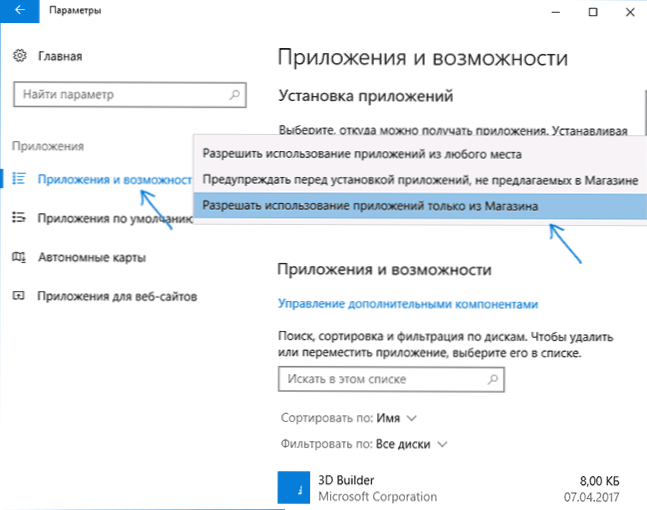У Windows 10 Creators Update (версія 1 703) була представлена нова цікава функція - заборона запуску програм для робочого столу (тобто тих, виконуваний файл .exe ви зазвичай запускаєте) і дозвіл використовувати тільки програми з Магазину.
У Windows 10 Creators Update (версія 1 703) була представлена нова цікава функція - заборона запуску програм для робочого столу (тобто тих, виконуваний файл .exe ви зазвичай запускаєте) і дозвіл використовувати тільки програми з Магазину.
Така заборона звучить як щось не дуже корисне, але в деяких ситуаціях і для деяких цілей може виявитися затребуваним, особливо в поєднанні з дозволом запуску окремих програм. Про те, як заборонити запуск і додати в "білий список" окремі програми - далі в інструкції. Також на цю тему може бути корисним: Батьківський контроль Windows 10, Режим кіоску Windows 10.
Установка обмеження на запуск програм не з Магазину
Для того, щоб заборонити запуск додатків не з Магазину Windows 10, виконайте наступні прості кроки.
- Зайдіть в Параметри (клавіші Win + I) - Додатки - Програми та можливості.
- У пункті "Виберіть, звідки можна отримувати додатки" встановіть одне зі значень, наприклад, "Вирішувати використання додатків тільки з Магазину".
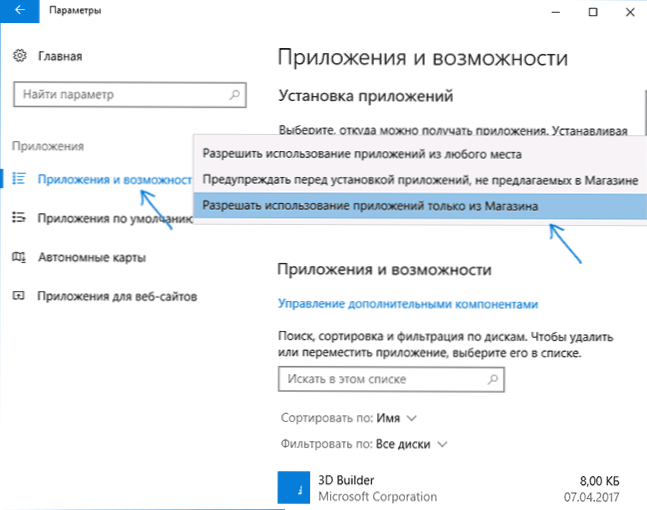
Після того, як зміна внесено, при наступному запуску будь-якого нового exe файлу ви будете бачити вікно з повідомленням про те, що "Параметри комп'ютера дозволяють встановлювати на ньому тільки перевірені програми з магазину".

При цьому вас не повинно вводити в оману "Встановлювати" в цьому тексті - точно таке ж повідомлення буде при запуску будь-яких сторонніх exe програм, в тому числі тих, які не вимагають прав адміністратора для роботи.
Дозвіл запуску окремих програм Windows 10
Якщо під час налаштування обмежень вибрати пункт "Попереджати перед установкою програм, які не пропонуються в Магазині", то при запуску сторонніх програм ви побачите повідомлення "Додаток, який ви намагаєтеся встановити - не перевірене додаток з Магазину".

В даному випадку буде присутній можливість натиснути кнопку "Все одно встановити" (тут, як і в попередньому випадку, це рівнозначно не тільки установці, але і простому запуску portable програми). Після одноразового запуску програми, в наступний раз вона буде запускатися без запиту - тобто виявиться в "білому списку".
додаткова інформація
Можливо, на даний момент читачеві не до кінця зрозуміло, як описувана можливість може бути використана (адже в будь-який момент можна переключити заборона або дати дозвіл на запуск програми).
Проте це може бути корисним:
- Встановлені заборони застосовуються і до інших облікових записів Windows 10 без прав адміністратора.
- У облікового запису без прав адміністратора не можна поміняти параметри дозволу запуску додатків.
- Додаток, який було дозволено адміністратором, стає дозволеним і в інших облікових записах.
- Для того, щоб запустити програму, що не дозволено з звичайного облікового запису, потрібно ввести пароль адміністратора. При цьому пароль буде потрібно для будь-якої програми .exe, а не тільки для тих, які просять "Дозволити внести зміни на комп'ютері" (на відміну від контролю облікових записів UAC).
Тобто пропонована функція дозволяє більшою мірою контролювати те, що дозволено запускати звичайним користувачам Windows 10, підвищити безпеку і може стати в нагоді тим, хто не використовує одну єдину обліковий запис адміністратора на комп'ютері або ноутбуці (часом навіть з відключеним UAC).